Dans cet article, l'utilisation de l'applet de commande 'Out-File' sera abordée.
Comment utiliser l'applet de commande Out-File (Microsoft.PowerShell.Utility) dans PowerShell ?
Pour exporter la sortie d'une commande dans un fichier, utilisez d'abord l'applet de commande dont la sortie doit être exportée. Ensuite, dirigez-le vers le ' Out-File ” applet de commande. Ensuite, utilisez le ' -Chemin du fichier ' paramètre et attribuez-lui le chemin du fichier cible.
Envisagez de passer en revue ces exemples donnés pour apprendre l'utilisation de l'applet de commande 'Out-File' dans PowerShell.
Exemple 1 : créer un nouveau fichier et générer des données dans le fichier à l'aide de l'applet de commande 'Out-File'
Tout d'abord, écrivez une chaîne et dirigez-la vers le ' Out-File « Applet de commande utilisant le pipeline » | ”. Ensuite, l'applet de commande 'Out-File' créera un nouveau fichier texte et stockera la sortie dans le fichier spécifié :
'Créer et envoyer la sortie dans un nouveau fichier.' | Out-File C:\Docs\New.txt

Exécutez la commande suivante pour vérifier si la sortie a été stockée dans un fichier ou non :
Get-Content C:\Docs\New.txt 
Exemple 2 : Utiliser l'applet de commande Out-File pour ajouter un fichier texte existant
Ajoutez une chaîne et dirigez-la vers l'applet de commande fournie en utilisant le pipeline ' | » et précisez le « Out-File applet de commande avec l'applet de commande -Ajouter ” à la fin de la commande fournie pour ajouter un fichier texte existant :
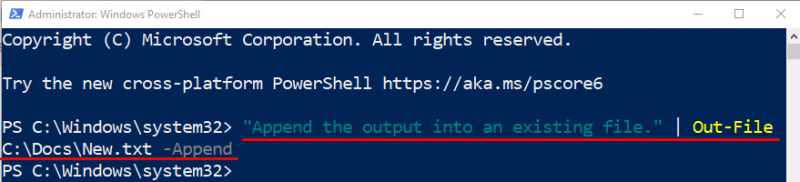
Exemple 3 : Utiliser l'applet de commande Out-File pour écraser un fichier texte existant
Pour écraser un fichier texte existant, placez simplement le ' -Force ” paramètre le long de la commande ci-dessous :
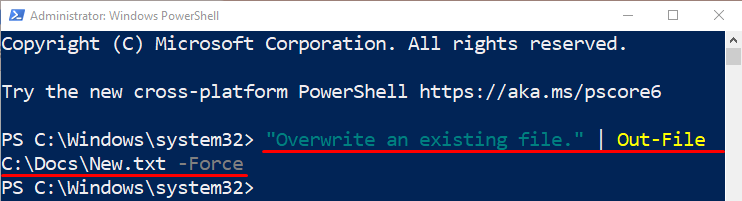
Exemple 4 : Utiliser l'applet de commande Out-File pour empêcher l'écrasement d'un fichier existant
Utilisez le ' -NoClobber ” avec la commande pour éviter qu'un fichier spécifique ne soit écrasé. Après avoir exécuté cette commande, la console PowerShell lancera un message d'erreur si le fichier existe déjà :
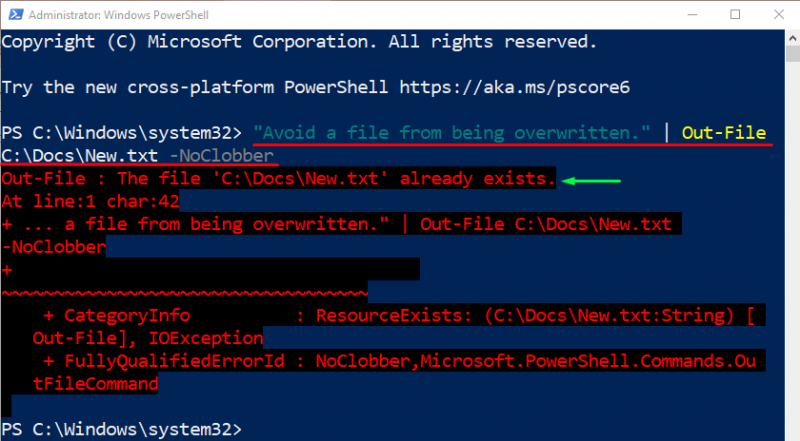
C'est ça! Nous avons compilé les différentes utilisations de l'applet de commande 'Out-File' dans PowerShell.
Conclusion
PowerShell ' Out-File ” L'applet de commande est utilisée pour envoyer la sortie vers un fichier texte. Il affiche les données dans la même sortie que celle affichée dans la console PowerShell. Dans ce didacticiel, l'applet de commande 'Out-File' de PowerShell a été démontrée à l'aide de plusieurs exemples.